MIUI8稳定版推送升级了,不过不少朋友不知道MIUI8稳定版怎么升级,为了减少不必要的操作。小编给大家带来了小米3移动版升级MIUI8稳定版教程,下面就来看看MIUI8稳定版刷机教程吧。
需要准备和用到的工具:
1、小米3移动版手机一台
2、数据线1条(用于连接手机和电脑)
3、小米3移动版MIUI8刷机包(点击下载:安全优化版 官方原版 ROOT安全版)
4、线刷宝刷机工具,下载地址:http://www.xianshuabao.com/features/
-------------------以下开始刷机-------------------------
首先:我们要先下载刷机工具和小米3移动版MIUI8刷机包。
下载线刷宝刷机工具:需要到线刷宝官网下载,小编为大家已找好下载地址:http://www.xianshuabao.com/features/ ,如下图,点击“立即下载”
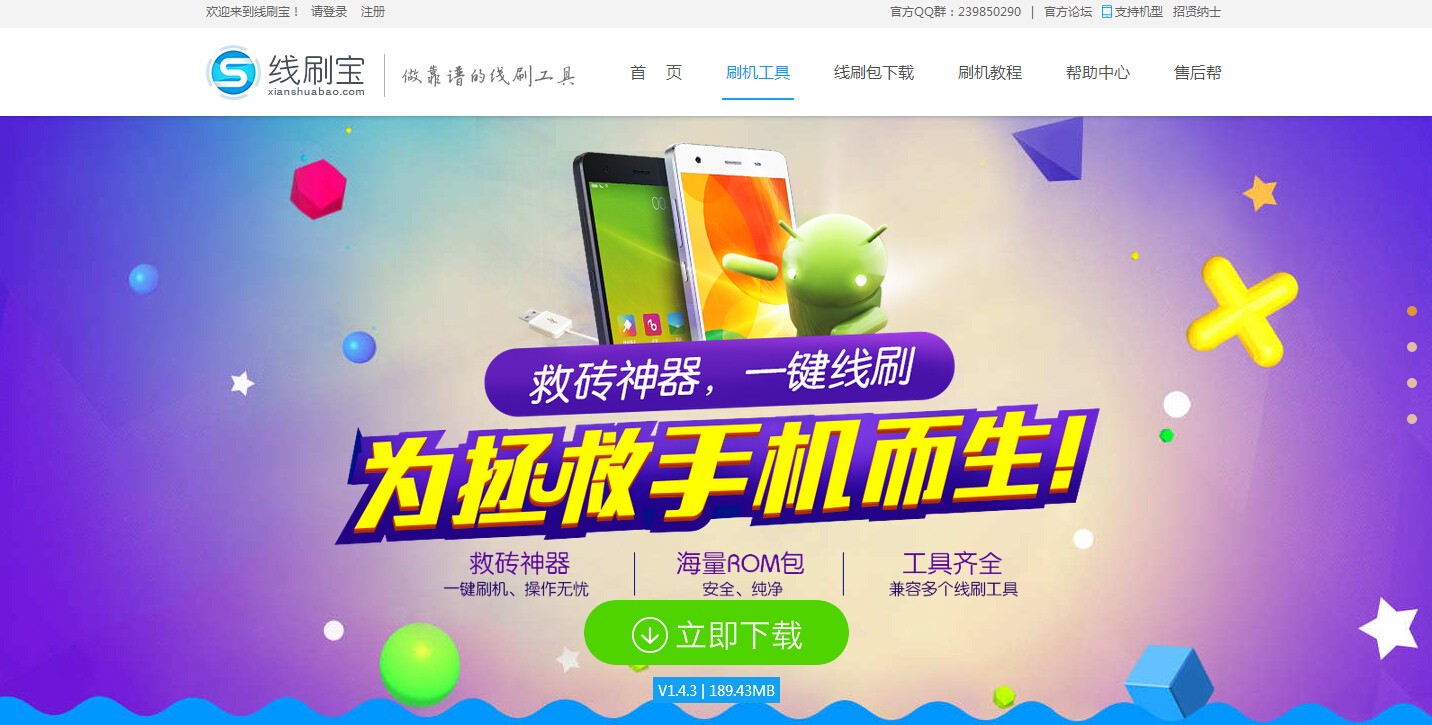
第一步:将下载好的线刷宝刷机工具安装,然后看到的是以下界面,现在分以下两种情况:
1、手机已经打开USB调试,当手机通过数据线连接电脑后,线刷宝刷机工具会自动检测到手机的型号;如果当数据线连接手机和电脑没有反应的话,就是还没有打开USB调试,所以要进行以下第2步打开USB调试,如下:
2、打开USB调试如下分为两种:
a.找到手机的设置→其他高级设置→开发者选项→USB调试;
b.由于有些在设置找不到“USB调试”就可以通过查找手机版本进去到“关于手机”,找到“MIUI版本”,点击,会出现提示:“您已处于开发者模式,无需进行此操作”,这时候就已经打开开发者选项了。
解决完打开USB调试问题后,我们继续下一步~
第二步:然后把手机关机,同时按下手机“音量键-”和“电源键”大概几秒钟,只要手机出现一下状态就可以了。(Tip小技巧:最好把手机电池拆开,断电一下再装上,这是小编偷偷告诉你的小经验哦,可以增加刷机的成功率哦~)
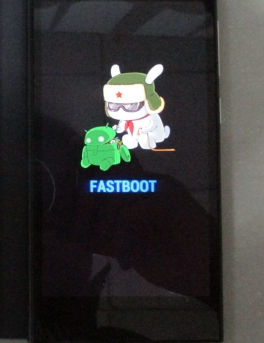
然后用数据线把手机和电脑连接起来,从下一步开始,手机就不用再有任何操作了,只需在电脑操作,直到整个刷机过程结束。
第三步:回到电脑线刷宝刷机工具,根据手机能开机(刷机)或者不能开机(救砖)选择“能开机且能进桌面”或者“不能开机”,如下图:
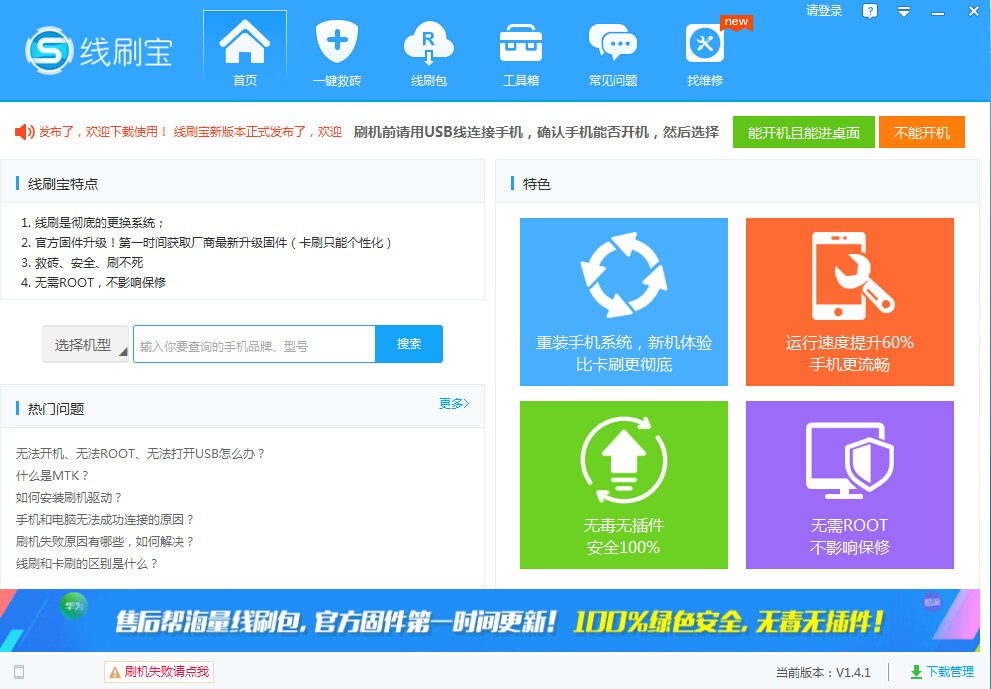
点击进来后跳到下图界面,这个界面主要是导入刷机包的。
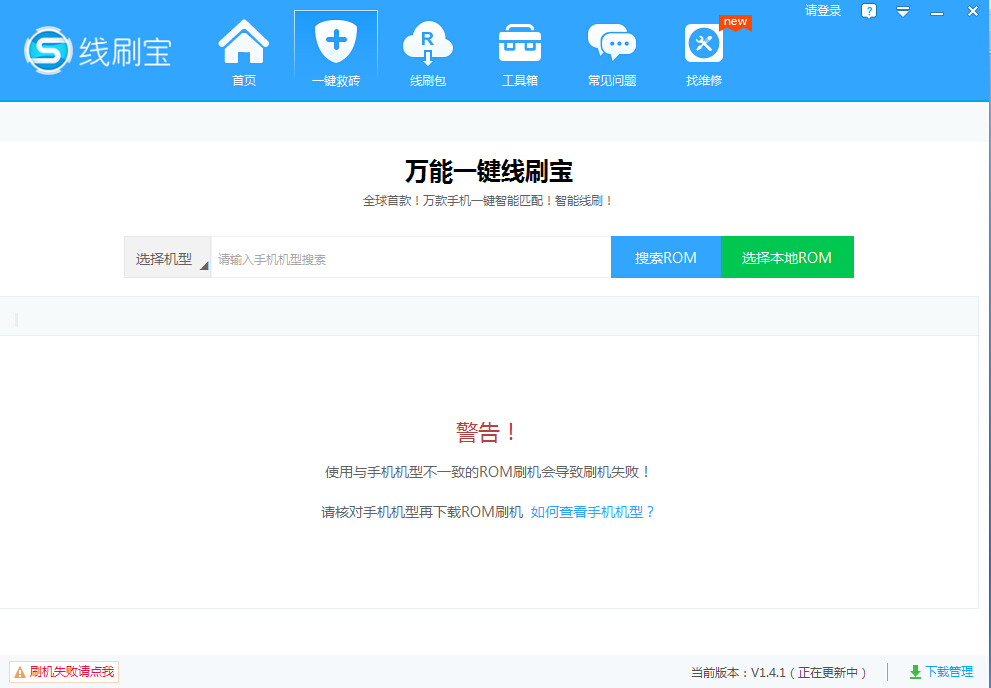
所以我们要先下载小米3移动版MIUI8刷机包,有两种下载方法:
第一种:在下图“线刷包”中在搜索框里搜索小米3移动版,如下图:选择“官方原版”然后点击“普通下载”等待刷机包下载完成啦~

第二种到百度云下载:链接:如下图(点击下载:安全优化版 官方原版 ROOT安全版)
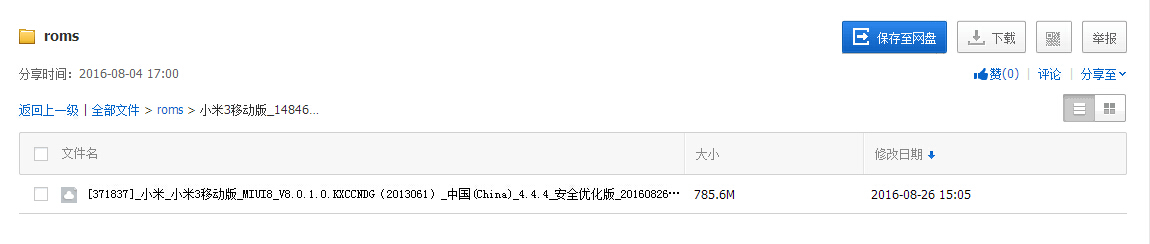
下载好刷机包后,就可以进行操作下一步了
第四步:点击“选择本地ROM”上传刚才下载好的刷机包,如下图,点击打开“选择本地ROM”点击确定
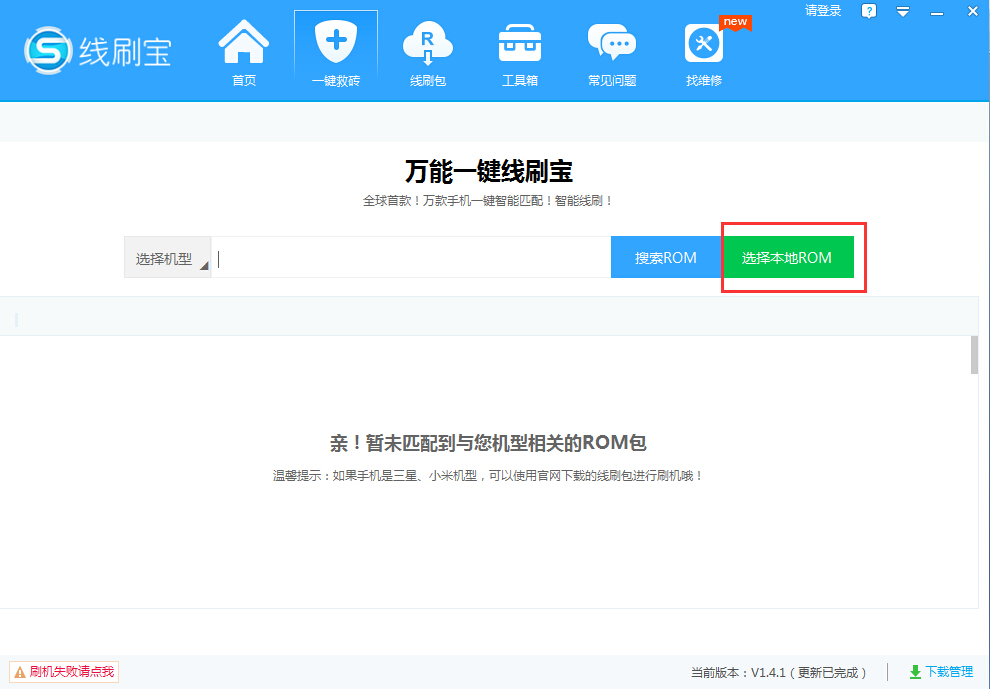
第五步:正在解析线刷包:
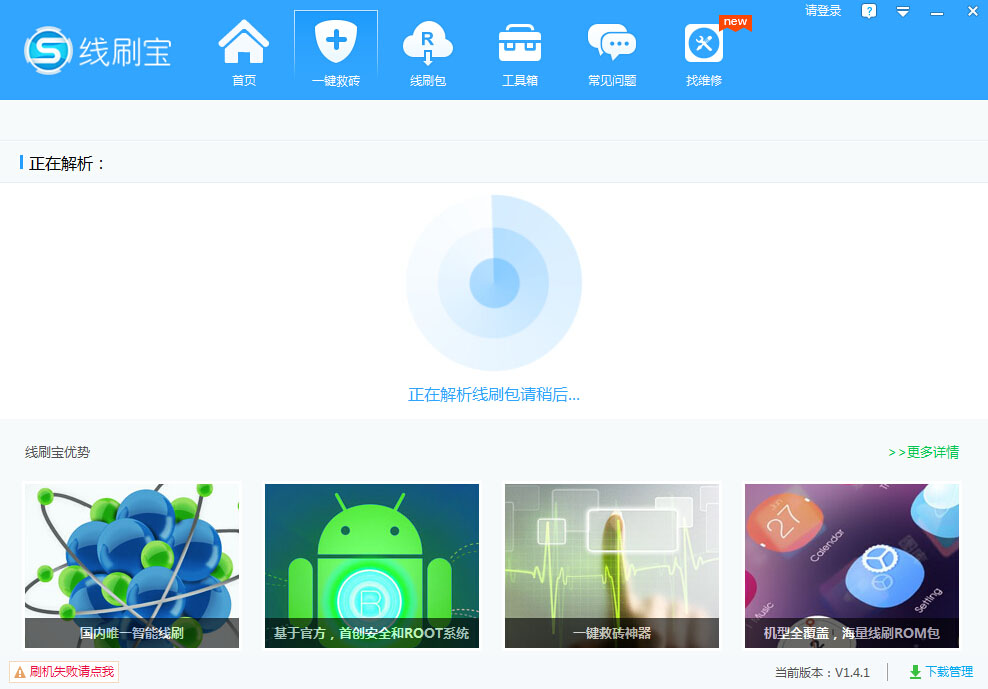
第六步:扫描刷机端口:
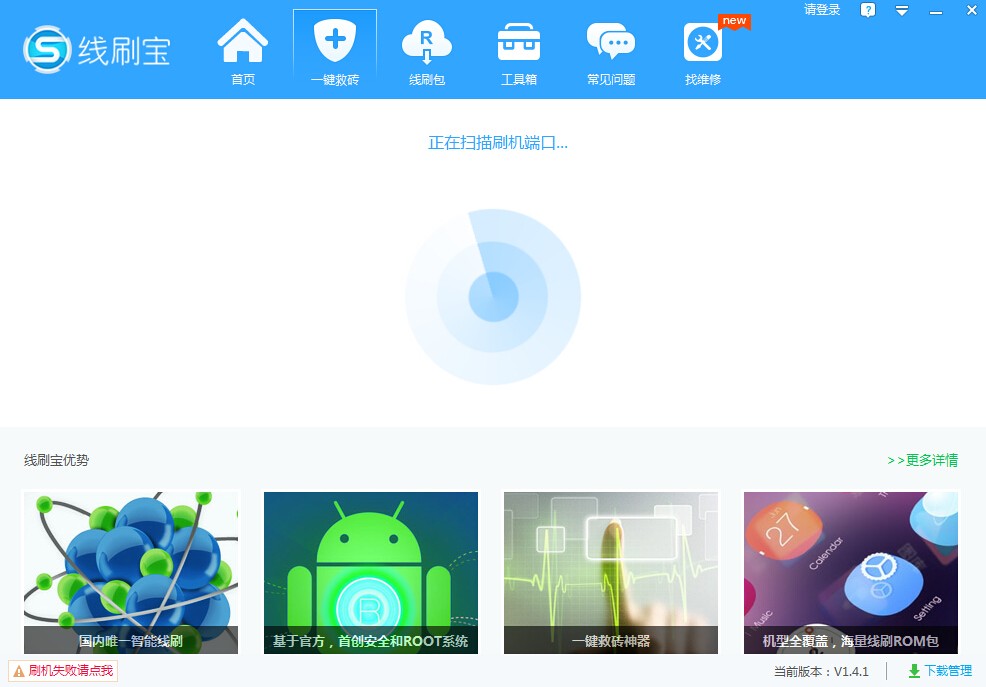
第七步:由于刚才已经通过打开“USB调试”解决了手机连接上电脑的问题,所以检测到手机后直接就进入刷机模式,如下图:
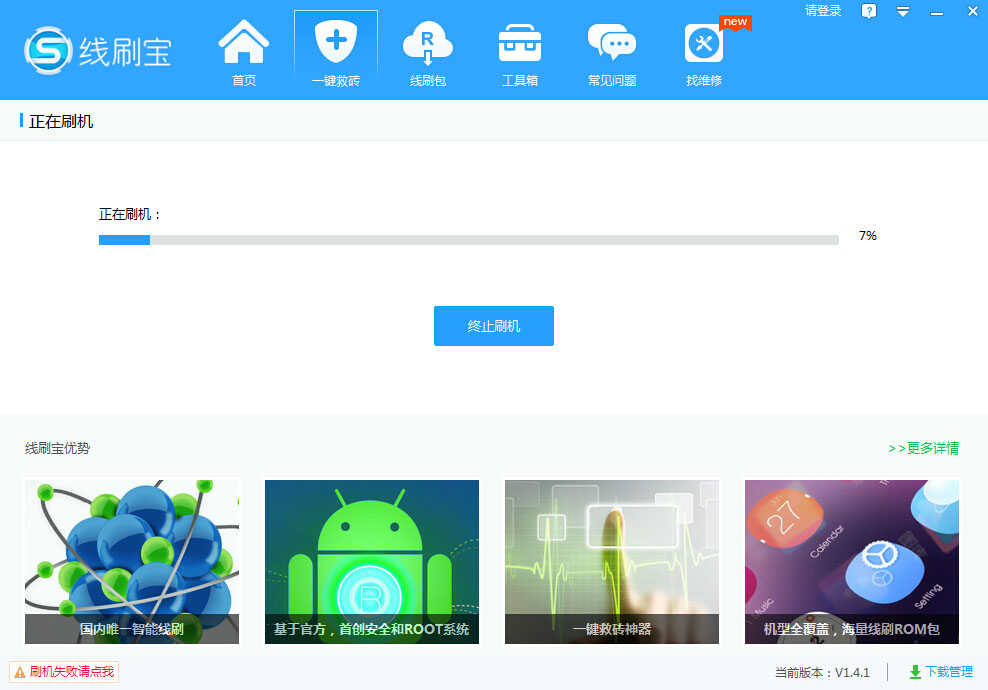
第八步:等待1-2分钟,界面会显示刷机成功:
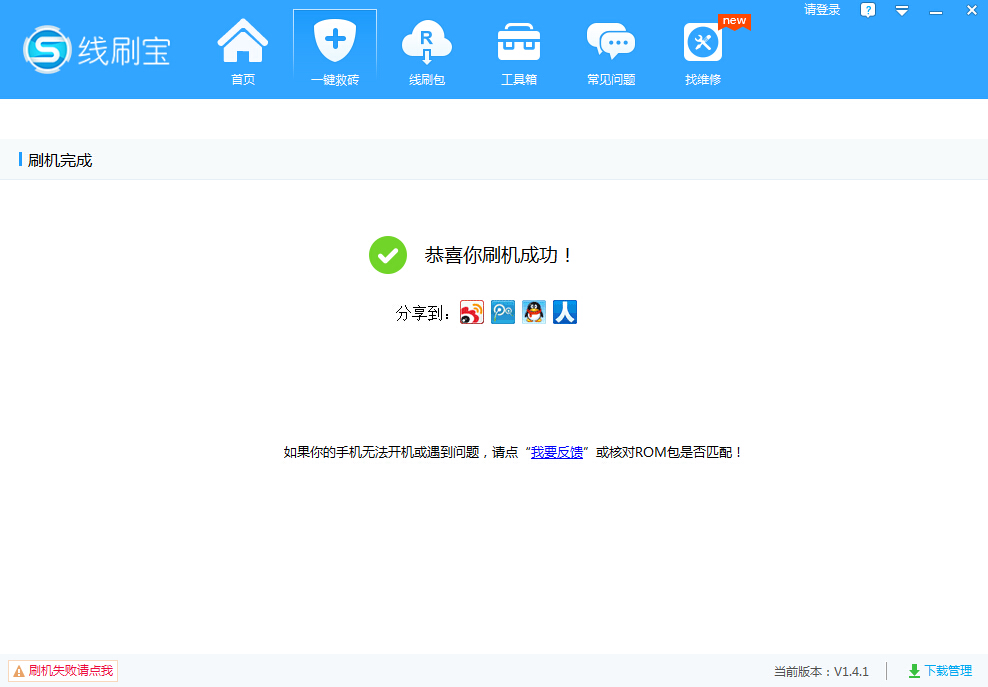
第九步:现在看手机的界面,已经自动重启了,因为刚刷完机,第一次开机会有点慢,切记不是定屏哦,耐心等几分钟啦~
抽根烟或者敷个面膜~~~啦啦啦~
等到手机开机显示桌面,本次刷机就已经完成啦~
注意事项:如果刷机不成功,估计是某个环节出错了,那就再耐心的看一遍教程,重新刷一次咯~西西~
小米3移动版MIUI8刷机包(点击下载:安全优化版 官方原版 ROOT安全版)
线刷宝刷机工具,下载地址:http://www.xianshuabao.com/features/





